Cùng xem cách thoát tài khoản microsoft trên win 10 trên youtube.
Khi bạn không muốn sử dụng tài khoản Microsoft cũ của mình trên máy tính và muốn chuyển sang một tài khoản khác mà không biết phải làm thế nào? Đừng lo lắng, bài viết bên dưới sẽ hưỡng dẫn bạn cách đăng xuất tài khoản Microsoft trên máy tính Windows 10 đơn giản và nhanh chóng.
1. Cách đăng xuất tài khoản Microsoft trên máy tính Windows 10
Video dưới đây hướng dẫn bạn cách đăng xuất tài khoản Microsoft trên máy tính Windows 10.
Bước 1: Vào Start > Chọn Settings.
Bạn đang xem: cách thoát tài khoản microsoft trên win 10
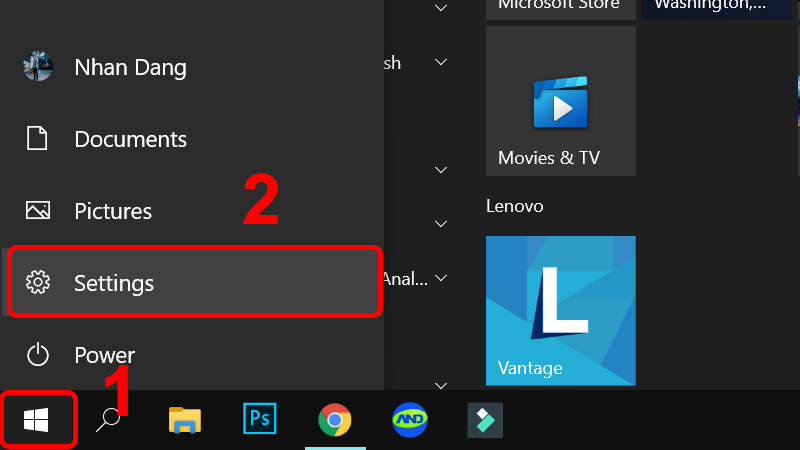
Bước 2: Chọn Accounts.
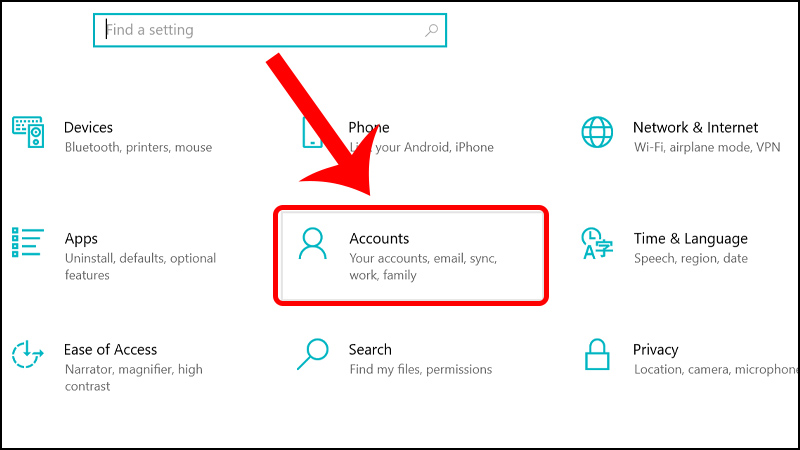
Bước 3: Trong tab Your info > Nhấn vào Sign in with a local account instead.
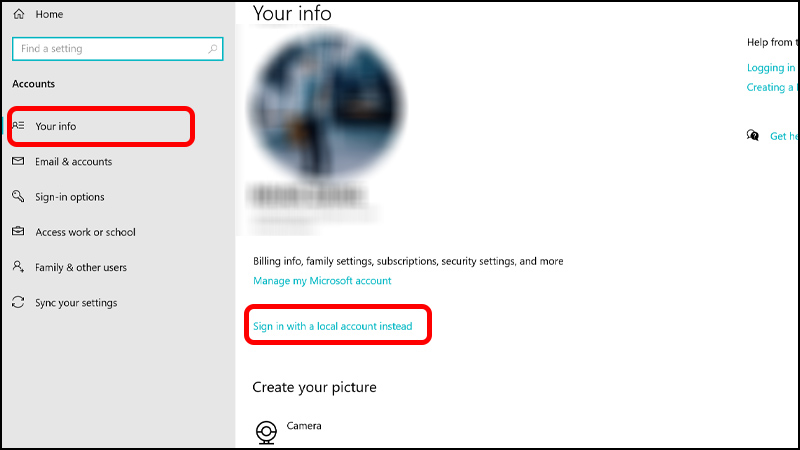
Bước 4: Nhập Mật khẩu của tài khoản Microsoft để xác nhận > Nhấn Next để tiếp tục.
Xem thêm: cách đánh chữ ngang trong word
Xem Thêm : KT3 là gì? Mẫu KT3 chuẩn nhất dành cho người đi vay
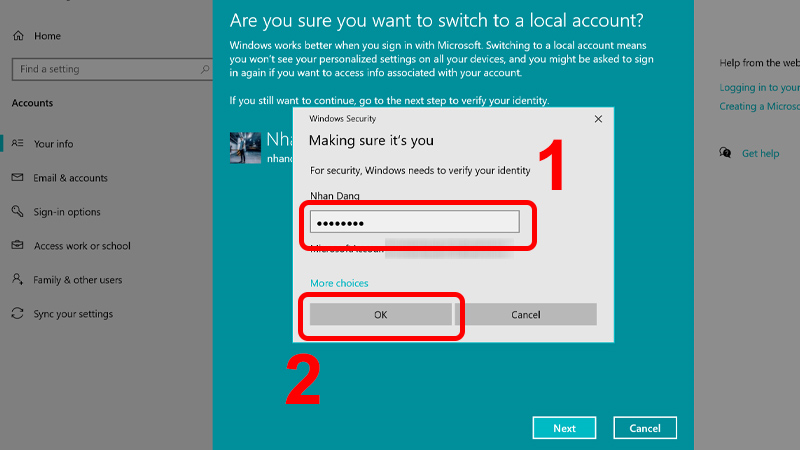
Bước 5: Tạo tài khoản Local để thay thế cho tài khoản Microsoft Account mà bạn sắp thoát ra.
Nhập User name và Password vào ô, nếu không muốn đặt mật khẩu bạn có thể để trống > Nhấn Next.
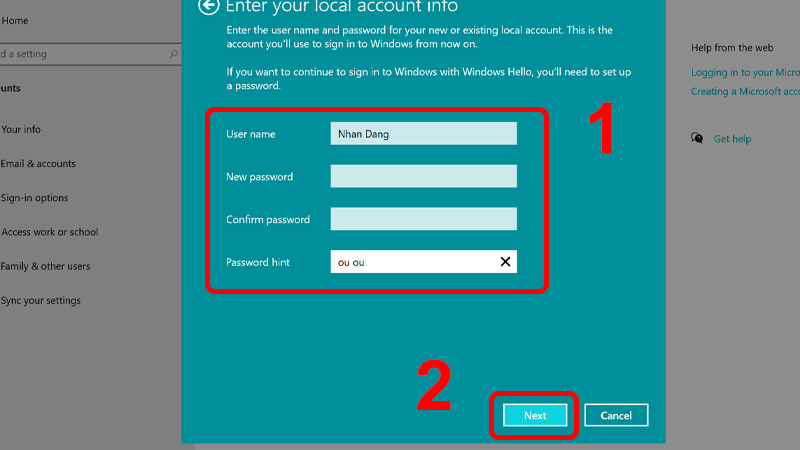
Bước 6: Nhấn vào nút Sign out and finish để thoát.
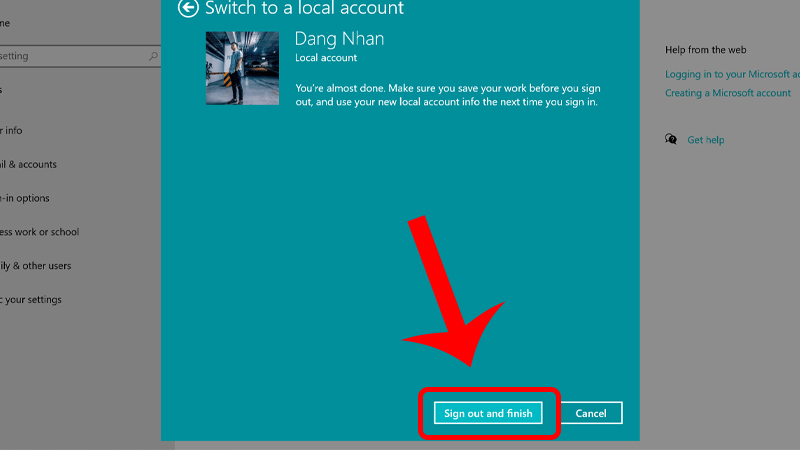
Sau đó bạn chờ đợi trong giây lát.
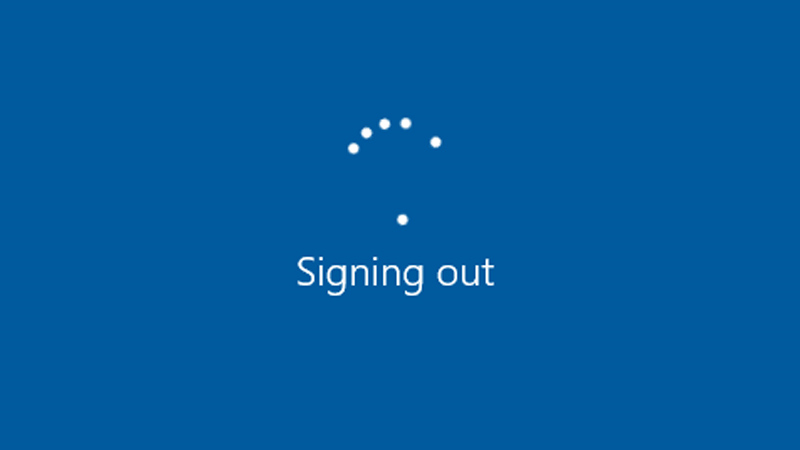
Bước 7: Bạn đã thoát tài khoản Microsoft ra khỏi Windows 10 và thay thế bằng tài khoản Local Account
Có thể bạn quan tâm: excel bị ẩn thanh công cụ
Xem Thêm : phần mềm lập trình game đơn giản
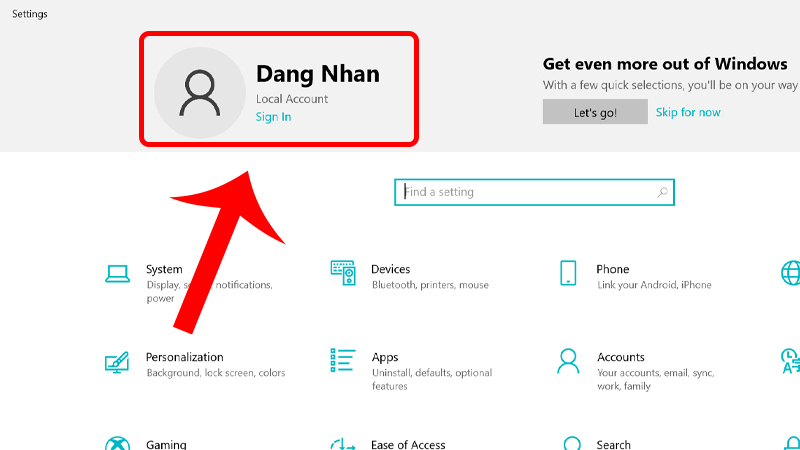
2. Cách xóa tài khoản Microsoft trên máy tính Windows 10
Bước 1: Tại giao diện Settings, bạn hãy chọn Account.
Bước 2: Tại danh sách bên trái giao diện mới, bạn hãy chọn Your account > Kích chuột vào tài khoản tại mục Other accounts you use > chọn Remove.
Để biết chi tiết hơn cách xóa tài khoản Microsoft trên máy tính Windows 10 bạn có thể tham khảo mục 2 của bài viết: Cách xóa tài khoản Microsoft trên máy tính Windows 10.

Một số mẫu laptop hiện đang kinh doanh tại Thế Giới Di Động
-
Có Không
Cám ơn bạn đã phản hồi
Xin lỗi bài viết chưa đáp ứng nhu cầu của bạn. Vấn đề bạn gặp phải là gì?
Đang làm gặp lỗi, không có trong hướng dẫn Đã làm nhưng không thành công Bài viết không đúng nhu cầu Bài viết đã cũ, thiếu thông tin GỬI
Có thể bạn quan tâm: CÁCH TÍNH ĐIỂM TRUNG BÌNH VÀ XẾP LOẠI TRONG EXCEL (KÈM BÀI TẬP)
Nguồn: https://dongnaiart.edu.vn
Danh mục: Cẩm Nang Việc
Lời kết: Trên đây là bài viết cách thoát tài khoản microsoft trên win 10. Hy vọng với bài viết này bạn có thể giúp ích cho bạn trong cuộc sống, hãy cùng đọc và theo dõi những bài viết hay của chúng tôi hàng ngày trên website: Dongnaiart.edu.vn

 Có Không
Có Không 





